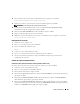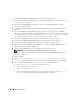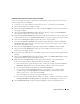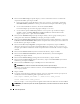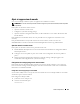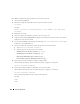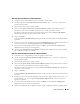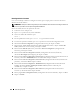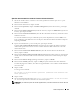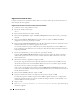Owner's Manual
164 Guide de déploiement
14
Dans la fenêtre
Disk Group
(Groupe de disques), entrez les informations relatives aux fichiers de
récupération flashback, puis cliquez sur
OK
.
a
Entrez un nom pour le groupe de disques à créer (
GDflashback
, par exemple), sélectionnez
External Redundancy
(Redondance externe), puis sélectionnez les disques à inclure dans le groupe.
b
Si vous utilisez RAW Device Interface, sélectionnez
/dev/raw/ASM2
.
Une fenêtre indique que la création du groupe de disques est en cours.
c
Si vous utilisez le pilote de bibliothèque ASM et si vous ne pouvez pas accéder aux disques
candidats, cliquez sur
Change Disk Discovery String
(Modifier la chaîne de détection des
disques) et tapez
ORCL:*
, puis sélectionnez
ASM2
.
15
Dans la fenêtre
ASM Disk Groups
(Groupes de disques ASM), cochez le groupe à utiliser pour le
stockage de la base de données (
GDbdd
, par exemple), puis cliquez sur
Next
.
16
Dans la fenêtre
Database File Locations
(Emplacement des fichiers de base de données), cochez
Use
Common Location for All Database Files
(Utiliser un emplacement commun pour tous les fichiers de
base de données), puis cliquez sur
Next
.
17
Dans la fenêtre
Recovery Configuration
(Configuration de la récupération), cliquez sur
Browse
(Parcourir), sélectionnez le groupe de récupération flashback créé à l'étape 14 (
GDflashback
, par
exemple), puis modifiez la taille de la zone de récupération flash en fonction de vos besoins et cliquez
sur
Next
.
18
Dans la fenêtre
Database Content
(Contenu de la base de données), cliquez sur
Next
.
19
Dans la fenêtre
Initialization Parameters
(Paramètres d'initialisation), sélectionnez
Typical
(Standard), puis cliquez sur
Next
.
20
Dans la fenêtre
Database Storage
(Stockage de la base de données), cliquez sur
Next
.
21
Dans la fenêtre
Creation Options
(Options de création), cliquez sur
Create Database
(Créer la base
de données), puis cliquez sur
Finish
.
22
Dans la fenêtre
Confirmation
, cliquez sur
OK
pour créer la base de données.
REMARQUE : la création de la base de données initiale peut durer plus d'une heure.
Une fois la création de la base de données terminée, la fenêtre
Password Management
(Gestion des
mots de passe) s'affiche.
23
Cliquez sur
Exit
.
24
Une fois la création de la base de données terminée, entrez les commandes suivantes pour ajouter la
variable d'environnement ORACLE_SID au profil utilisateur
oracle
:
echo "export ORACLE_SID=oradb" >> /home/oracle/.bash_profile
source /home/oracle/.bash_profile
Dans cet exemple,
oradb
correspond au nom global de base de données défini dans l'assistant DBCA.
REMARQUE : pour définir des options de sécurité supplémentaires, suivez les instructions de la section "Sécurité
du système".